Nichts ist ärgerlicher, wenn das neue Laptop für Videokonferenzen kaum zu benutzen ist, weil das integrierte Mikrofon zu leise ist.
So geschehen bei meinem neuen Thinkpad L15 mit AMD-Prozessor. Das Problem betrifft wohl auch andere Geräte der Reihe, wie dem kleineren L14.
In der Praxis sieht es in Audacity z.B. so aus:
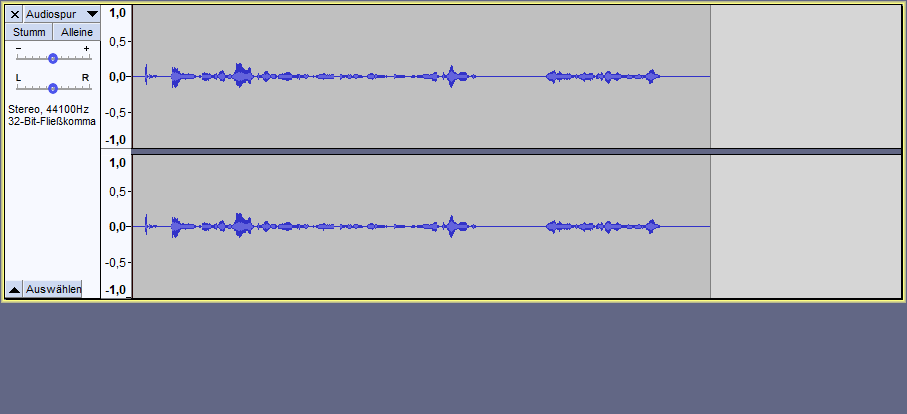
Der Aufnahmepegel liegt bei 100 %, dennoch ist der Ton in Skype, Microsoft Teams, Zoom zu leise. Es betrifft natürlich auch andere Aufnahmen, z.B. über Audacity oder einem Screencast.
Bisher hatte ich mich hier einer Zusatzsoftware bedient, aber irgendwie hatte ich keine Lust mehr, dafür extra eine Software zu installieren. Also habe ich etwas mit den Treibern herumgespielt, wie es auch schon in anderen Fällen geholfen hat.
Ändern des Treibers
Einen anderen Treiber können wir über den Gerätemanager installieren. In meinem Fall ist das Audio-Gerät das „Realtek Audio“. Der Name kann je nach Gerät etwas abweichen.
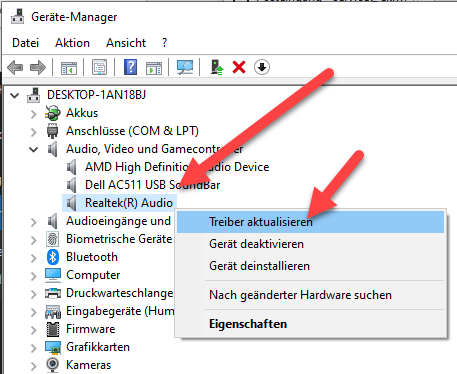
Mittels Rechtsklick können wir den Treiber aktualisieren.
Anschließend wählen wir „Aus einer Liste verfügbarer Treiber auf meinem Computer auswählen“ aus.

In aller Regel (leider nicht immer) finden sich mehrere Treiber in der Liste, welche Windows als kompatibel ansieht. In diesem Fall wählen wir das „High Definition Audio-Gerät“ aus, sofern verfügbar.

Mit „Weiter“ geht es weiter. Ggf. erscheint eine Warnung, welche wir bestätigen.

Anschließend wird der Treiber installiert. Meist wird ein Neustart verlangt, ansonsten schadet ein manueller Neustart nicht.

Interessanterweise wird auch nach dem Neustart der alte Name im Gerätemanager angezeigt.

Eine erneute Aufnahme mit Audacity zeigt allerdings, bei gleichen Einstellungen, einen deutlich höheren Pegel. Die Aufnahme ist deutlich lauter und qualitativ besser.

Auch wenn die Vorgehensweise gut funktioniert, bleibt ein schaler Beigeschmack. Warum funktioniert es nicht einfach mit den Originaltreibern? Ebenfalls sollte man die Einstellung, bzw. den Treiber ab und zu überprüfen. Ein Update kann den Original-Treiber wiederherstellen.

